Ako urobiť snímky obrazovky z novej Apple TV
Rôzne / / February 15, 2022
Jednou zo skvelých nových funkcií Apple TV je možnosť urobiť snímku obrazovky. Predchádzajúce Apple TV nerobili oveľa viac ako len prehrávanie videí. Teraz, keď máte toľko aplikácií, možno budete chcieť uložiť, čo je na obrazovke. V súčasnosti existujú dva hlavné spôsoby, ako to urobiť. Obe tieto metódy vyžadujú kábel USB-C.
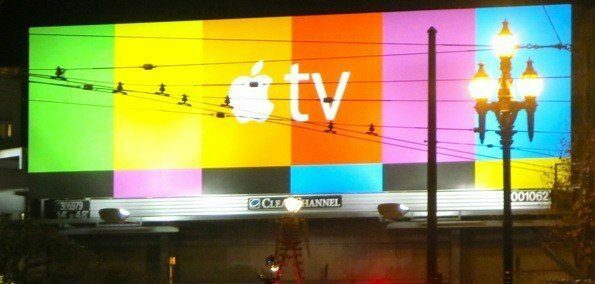
Snímka obrazovky Xcode: K dispozícii pre väčšinu používateľov počítačov Mac
Aj keď neplánujete vývoj softvéru, Xcode je šikovná a bezplatná aplikácia pre váš Mac. Po pripojení kábla USB-C k počítaču Mac (ja ho mám stále pripojený), otvorte Xcode. Z praktických dôvodov na to musíte mať zapnutý televízor. Týmto spôsobom môžete vidieť, čo sa zobrazí na snímke obrazovky.
Čo je kábel USB-C?: Tieto nové konektory podrobne vysvetlíme tu a inžinier Google testované a skontrolované kopa z nich.
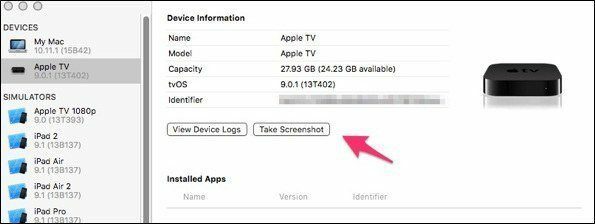
V Xcode prejdite na Okno ->Zariadenia a vyberte svoju AppleTV. Skratka shift+príkaz+2 tiež funguje. Uvidíte Urobiť fotku obrazovky
tlačidlo priamo pod identifikátorom. Snímka obrazovky sa zobrazí na ploche vášho Macu ako súbor .PNG. Výsledkom je dokonalý screenshot.
Chcete iné miesto?: V predvolenom nastavení sa snímky obrazovky zobrazujú na pracovnej ploche. Vysvetlený praktický príkaz terminálu tu umožňuje zmeniť toto umiestnenie (nastavil som svoju polohu na Dropbox).
QuickTime Player v El Capitan
Toto je oveľa jednoduchší spôsob vytvárania snímok obrazovky, ale na to budete musieť spustiť El Capitan. Nebude fungovať na starších verziách MacOS.
Po pripojení kábla USB-C ho otvorte Prehrávač Quicktime. V predvolenom nastavení sa zobrazí otvorené dialógové okno. Môžete to ignorovať. Od Súbor menu, vyberte Nový filmový záznam. Hľadajte červený kruh, ktorý funguje ako tlačidlo záznamu. Vedľa tohto tlačidla je šípka nadol. Pod fotoaparát, vyberte Apple TV. Teraz sa to, čo sa zobrazuje na vašom AppleTV, zrkadlí na vašom Macu.
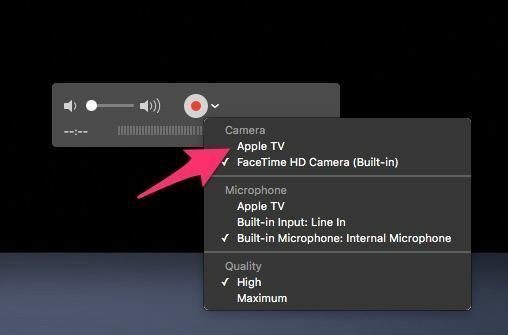
Nie je tu možnosť priamej snímky obrazovky. Namiesto toho môžete použiť svoj obľúbený nástroj na snímanie obrazovky. ja použite Skitch. Všetky počítače Mac majú možnosť vytvoriť snímku obrazovky pomocou kombinácie klávesov. V Aplikácie->Nástroje priečinok, nájdete Uchmatnúť užitočnosť. To je ďalšia možnosť na vytváranie snímok obrazovky z toho, čo vidíte v prehrávači Quicktime Player.
V tomto príklade som nechal Nahrávanie filmu titulná lišta sa zobrazí, ale mohol som to skryť.
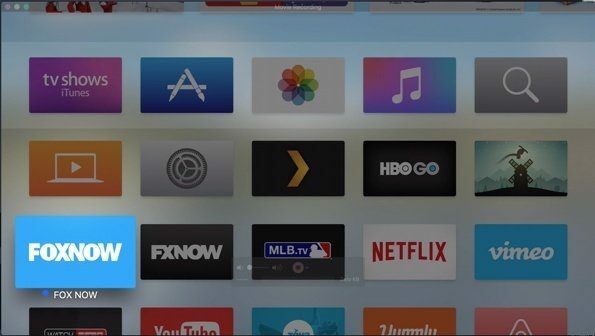
Aby táto možnosť fungovala, nemusíte spustiť nahrávanie. Obrazovka vašej Apple TV sa zrkadlí v prehrávači Quicktime Player. Ak chcete, môžete vytvoriť video o tom, čo sa prehráva na vašom AppleTV. Kliknutím na červený kruh spustíte nahrávanie. Keď skončíte, kliknite na sivý štvorec.
Táto možnosť je skvelá, keď chcete vytvoriť návod! Niektorý obsah však môže byť obmedzený z dôvodu ochrany proti kopírovaniu. Toto sa mi najviac páči pri snímkach obrazovky, pretože z jednej relácie môžem extrahovať veľa klipov. Môžete dokonca vytvárať animovaný gif z filmu.
Potrebujete pomoc s prehrávačom Quicktime Player?: Na niektoré máme návod skvelé tipy a triky aby bola úprava jednoduchšia.
Snímky obrazovky sú skvelé na riešenie problémov s technickou podporou. Vynaliezaví programátori môžu prísť s niekoľkými jednoduchšími spôsobmi, ako to urobiť, ale dovtedy ste tieto možnosti pokryli.
Posledná aktualizácia 3. februára 2022
Vyššie uvedený článok môže obsahovať pridružené odkazy, ktoré pomáhajú podporovať Guiding Tech. Nemá to však vplyv na našu redakčnú integritu. Obsah zostáva nezaujatý a autentický.

Napísané
Mám vášeň pomáhať ľuďom, aby technológie fungovali. Pre moju každodennú prácu mám firmu na opravu počítačov v Lawrence, Kansas. Na základe skúseností s podporou sa zameriavam na praktické technológie z pohľadu používateľa. Baví ma to všetko: Android, Chrome OS, iOS, MacOS, Windows a všetko medzi tým.



